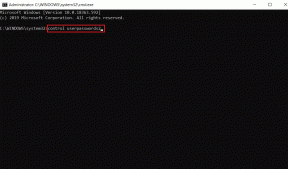Comment réparer les illustrations d'Apple Music qui ne s'affichent pas
Divers / / April 05, 2023
Vous pouvez écouter vos chansons préférées sur votre iPhone avec l'application Apple Music, car cette application contient plusieurs chansons de divers artistes talentueux. Chaque chanson a une pochette d'album différente qui améliore votre expérience d'écoute. Vous pouvez également utiliser l'art animé pour une meilleure expérience dans l'application Apple Music. De plus, les illustrations d'album Apple Music vous permettent de trouver facilement l'album de l'artiste, ce qui en vaut la peine. Mais de nombreux utilisateurs ont rencontré des illustrations Apple Music ne montrant pas de problèmes. Si vous êtes aussi l'un d'entre eux, vous êtes au bon endroit pour rechercher des solutions adaptées. Dans cet article, nous verrons comment réparer les illustrations d'albums Apple Music qui ne s'affichent pas sur iPhone et comment réparer les illustrations d'albums iTunes qui ne fonctionnent pas. En outre, vous apprendrez à créer une illustration de liste de lecture personnalisée pour Apple Music. Alors, commençons!
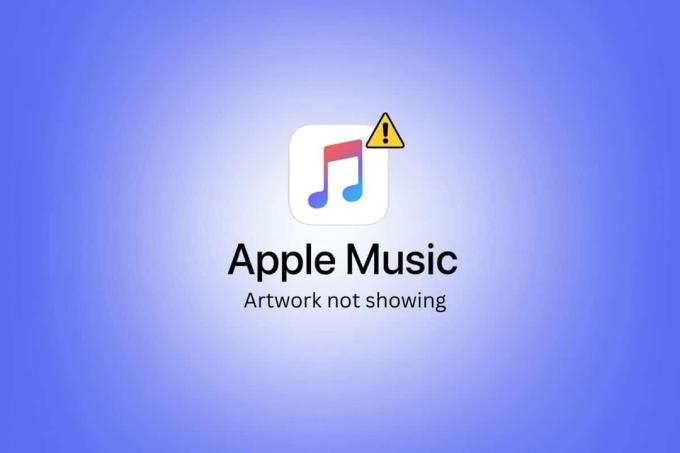
Table des matières
- Comment réparer les illustrations d'Apple Music qui ne s'affichent pas
- Comment réparer les illustrations d'Apple Music qui ne s'affichent pas sur iPhone ?
- Comment créer une illustration de liste de lecture personnalisée pour Apple Music ?
- Comment changer la pochette de la liste de lecture Apple Music?
Comment réparer les illustrations d'Apple Music qui ne s'affichent pas
Continuez à lire pour trouver les méthodes expliquant comment résoudre le problème de l'illustration Apple Music qui ne montre pas et comment pour créer des illustrations de playlist personnalisées pour Apple Music en détail avec des illustrations utiles pour une meilleure compréhension.
Comment réparer les illustrations d'Apple Music qui ne s'affichent pas sur iPhone ?
Voyons toutes les méthodes pour réparer les illustrations d'album Apple Music qui ne s'affichent pas sur iPhone problème.
Méthode 1: Redémarrez l'iPhone
Le problème de non-affichage des illustrations Apple Music peut être résolu si vous redémarrez votre appareil. Vous pouvez essayer de redémarrer ou de redémarrer votre appareil afin de pouvoir résoudre le problème pour actualiser votre appareil contre le gel et les problèmes. Vous pouvez lire notre guide sur Comment redémarrer l'iPhone X pour trouver les étapes détaillées.

Méthode 2: forcer la fermeture de l'application musicale
Pour corriger l'illustration de l'album Apple Music qui ne s'affiche pas sur l'iPhone, forcez la fermeture de l'application musicale sur votre appareil. En fermant l'application musicale, vous pouvez essayer de résoudre le problème. Suivez les étapes mentionnées ci-dessous pour forcer la fermeture de l'application musicale sur votre iPhone :
1A. Sur iPhone X ou le dernier modèle d'iPhone: Balayez vers le haut à partir du bas et s'arrêter au milieude votre écran pour voir toutes les applications que vous avez utilisées récemment.
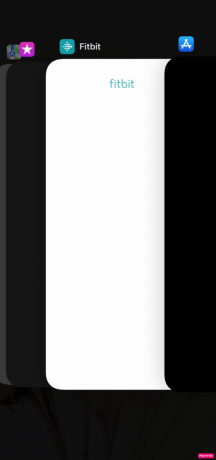
1B. Sur iPhone 8 ou un modèle d'iPhone antérieur: Double-cliquez sur le bouton d'accueil pour voir les applications que vous avez récemment utilisées.
2. Ensuite, fermez le Musique app à partir de la barre des applications récentes pour l'empêcher de s'exécuter en arrière-plan afin de résoudre le problème de l'illustration Apple Music qui ne s'affiche pas.

3. Après cela, relancez le Musique app pour voir si le problème est résolu.
A lire aussi: 13 façons de réparer le volume de l'iPhone trop bas
Méthode 3: Passer des données mobiles au Wi-Fi
Vous pouvez essayer de passer des données mobiles au Wi-Fi, car la vitesse d'Internet dépend de la puissance et de l'emplacement de votre réseau lorsque vous utilisez des données mobiles. Ainsi, si vous faites face Apple Musique la pochette de l'album ne s'affiche pas sur l'iPhone, c'est peut-être parce que la vitesse optimale n'est pas là sur les données mobiles. Nous vous recommandons donc de passer à un réseau Wi-Fi pour résoudre le problème.
1. Allez à la Centre de contrôle.
2. Éteindre la bascule pour le Données mobiles.
3. Ensuite, appuyez sur le Icône Wi-Fi.

4. Tapez sur le réseau Wi-Fi souhaité pour s'y connecter.
Méthode 4: Passer à la bande de fréquence 5GHZ
Un autre correctif que vous pouvez essayer de résoudre le problème de non-affichage des illustrations Apple Music consiste à passer à une bande de fréquences de 5 GHz si vous utilisez un routeur bi-bande pour accélérer la vitesse d'Internet. Assurez-vous également que votre fournisseur de services Internet ne subit aucun temps d'arrêt.
Méthode 5: Libérez de l'espace de stockage
Vous pouvez rencontrer un problème d'illustration Apple Music si vous n'avez pas assez d'espace sur votre iPhone, car si tel est le cas, votre appareil pourrait ne pas prendre en charge la pochette de l'album de musique Apple fonctionnalité. Donc, dans ce cas, libérez de l'espace de stockage sur votre appareil. Vous pouvez libérer de l'espace de stockage en supprimant certaines photos, vidéos téléchargées, films, podcasts, etc. et en supprimant les applications que vous n'utilisez plus.
Pour vérifier le stockage de l'iPhone afin d'apprendre à résoudre le problème d'illustration d'album iTunes qui ne fonctionne pas, suivez les étapes ci-dessous :
1. Ouvrez le Paramètres application sur votre iPhone.

2. Ensuite, appuyez sur Général> Stockage iPhone.

3. Après cela, un liste des applications apparaîtra avec les détails spécifiés comme l'espace utilisé par chacun sur votre iPhone.
4. Appuyez sur Afficher tout pour voir la liste des suggestions et procéder en conséquence.
- iOS vous poussera à utiliser le Photothèque iCloud, qui stocke vos photos dans le cloud.
- Il recommandera également Supprimer automatiquement les anciennes conversations depuis l'application iMessage.
- Cependant, la meilleure solution consiste à Décharger les applications inutilisées.
Lorsque vous manquez d'espace de stockage, il décharge instantanément les applications rarement utilisées et effectue un nettoyage du stockage du système iPhone. Déchargement est une méthode qui supprime l'application mais conserve les papiers et les données, qui sont irréparables. L'application supprimée peut être facilement téléchargée à nouveau si nécessaire. iOS vous informera également de la quantité d'espace que vous libéreriez si vous utilisiez cette fonctionnalité.
Note: Désactivation Décharger les applications inutilisées doit être fait à partir de Paramètres > iTunes et App Store. Elle ne peut pas être annulée à partir de ce menu.
A lire aussi: Comment annuler la radio iTunes
Méthode 6: Mettre à jour iOS
Vous pouvez vous débarrasser de tous les bugs qui pourraient être à l'origine de ce problème en mettant à jour votre iPhone vers la dernière version. Suivez les étapes mentionnées ci-dessous pour mettre à jour votre iPhone.
1. Lancer l'iPhone Paramètres.
2. Tapez sur le Général option.

3. Ensuite, appuyez sur le Mise à jour logicielle option.

4. Tapez sur le Télécharger et installer option.
Note: Si un message apparaît vous demandant de supprimer temporairement des applications car iOS a besoin de plus d'espace pour la mise à jour, appuyez sur Continuer ou Annuler.

5A. Si vous souhaitez que la mise à jour se produise immédiatement, appuyez sur le Installer option.
5B. Ou, si vous appuyez sur Installer ce soir et branchez votre appareil iOS à l'alimentation avant de dormir, votre appareil sera mis à jour automatiquement du jour au lendemain.
Note: Vous avez également la possibilité d'installer le logiciel ultérieurement en choisissant de Rappelez-moi plus tard.
Méthode 7: Effacer le cache de l'application Apple Music
Ce problème peut également être résolu en supprimant le cache Apple Music. Si vous optez pour cette méthode, vous pouvez effacer les fichiers en cache et les données inutiles, puis configurer votre application Apple Music en tant que nouvelle.
1. Ouvrir Paramètres sur votre iPhone.
2. Appuyez sur Général.

3. Maintenant, appuyez sur Stockage iPhone.

4. Balayez vers le bas et appuyez sur Apple Musique.
5. Appuyez sur Décharger l'application.
Note: Le déchargement conservera les documents et les paramètres sur votre appareil.

A lire aussi: 23 meilleures applications d'enregistrement de musique pour iPhone
Méthode 8: réactiver la bibliothèque de synchronisation
Vous pouvez rencontrer des problèmes d'illustration Apple Music si les chansons que vous avez ajoutées à partir de votre Mac ou iPad à votre bibliothèque iPhone peuvent ne pas être synchronisées avec votre iPhone. Ainsi, pour corriger l'illustration de l'album Apple Music qui ne s'affiche pas sur l'iPhone, vous pouvez essayer de réactiver la bibliothèque de synchronisation à partir de l'application Paramètres de votre appareil. Pour savoir comment procéder, suivez les étapes mentionnées ci-dessous :
1. Tout d'abord, naviguez vers le Paramètres application sur votre iPhone.
2. Après cela, appuyez sur le Musique option.

3. Éteindre la bascule pour le Bibliothèque de synchronisationy option.
4. Ensuite, appuyez sur le Éteindre possibilité de confirmer votre choix.
5. Ensuite, attendez un certain temps, puis activer le Bibliothèque de synchronisation option pour l'activer à nouveau.
6. Par conséquent, fermez le Paramètres l'application et ouvrez l'application Apple Musique app pour s'assurer que le problème est résolu.
Méthode 9: Réinitialiser Apple Music et la bibliothèque musicale iCloud
Vous pouvez essayer de résoudre le problème de non-affichage des illustrations Apple Music en réinitialisant Apple Music et la bibliothèque iCloud Music. Pour savoir comment réinitialiser Apple Music et la bibliothèque musicale iCloud, suivez les étapes ci-dessous :
1. Naviguez vers le Paramètres application.
2. Tapez sur le Musique option.
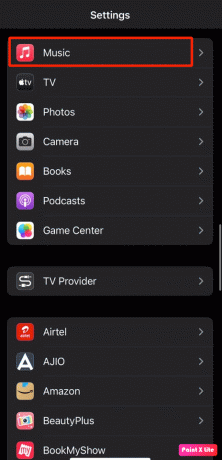
3. Éteindre la bascule pour le Afficher Apple Music et Bibliothèque musicale iCloud options.
4. Après cela, attendez un moment et activer à nouveau les deux options.
5. Après avoir basculé sur les deux options, appuyez sur le Supprimer et remplacer option et voyez si vous êtes en mesure de résoudre le problème.
Méthode 10: réinitialiser les paramètres réseau
Pour résoudre le problème de non-affichage des illustrations d'Apple Music, vous pouvez opter pour cette méthode car elle réinitialiserait votre réseau. préférences et après avoir réinitialisé les paramètres réseau, vous devrez vous reconnecter à votre réseau Wi-Fi réseau. Suivez les étapes mentionnées ci-dessous pour réinitialiser les paramètres réseau sur votre iPhone :
1. Lancer l'iPhone Paramètres.
2. Ensuite, appuyez sur le Général option.

3. Ensuite, appuyez sur le Transférer ou réinitialiser l'iPhone option.

4. Appuyez sur Réinitialiser > Réinitialiser les paramètres réseau.
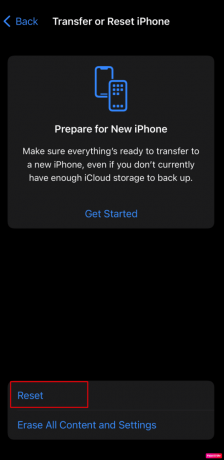
A lire aussi: Comment réinitialiser les lectures sur iTunes
Comment créer une illustration de liste de lecture personnalisée pour Apple Music ?
Vous trouverez ci-dessous quelques applications permettant de créer des illustrations de playlist personnalisées pour Apple Music.
1. CouvertureX

CouvertureX Le site Web vous permet de créer d'incroyables couvertures Apple Music. Il permet aux gens de choisir leurs origines.
- CoverX a plusieurs arrière-plans dégradés qui sont similaires aux couvertures de playlist officielles d'Apple, mais certains des arrière-plans proviennent du site Web de photos gratuites et d'Unsplash.
- Tu peux téléchargez ces belles couvertures au format PNG ou JPEG, et téléchargez-les facilement sur votre Apple Music.
- Après avoir choisi votre couverture, vous pouvez également taper jusqu'à quatre lignes de texte. Ils peuvent être votre nom d'utilisateur ou le logo Apple Music, le grand titre, le Sous-titre, et le bas de page qui peut être une ligne de texte décrivant en quoi consiste votre liste de lecture musicale Apple. Vous pouvez omettre une ou toutes les quatre lignes de texte, vous pouvez ainsi avoir plus de liberté lorsque vous créez vos couvertures.
2. Denim - Créateur de couvertures de listes de lecture

Denim - Créateur de couvertures de listes de lecture app qui est une application iOS qui vous permet de créer la belle pochette.
- Avec cette application, vous pouvez facilement créer votre couverture de playlist en sélectionnant une playlist de votre choix, avant-première de diverses œuvres, et puis enregistrer et ajouter cela à votre liste de lecture.
- Sur iPhone, cette application est compatible avec iOS 14.0 ou version ultérieure.
- CA offre divers horizons Que tu peux Personnaliser pour créer votre propre couverture de playlist magnifique.
- Il offre arrière-plans dégradés, mais il ne vous permet pas d'ajouter autant de texte que CoverX.
- Après avoir créé votre pochette, vous pouvez enregistrer cette image particulière, puis sélectionner l'option dans l'application Denim pour ouvrir Apple Music.
- Il est disponible gratuitement et vous permet de utiliser autour20 arrière-plans gratuits, mais il a aussi achats intégrés, à partir de 2,99 $.
- Avec Denim Pro, tu peux débloquez toutes les 70+ œuvres d'art, se servir de Fonctionnalités et illustrations à venir, et plus.
- Cette application prend en charge les deuxApple Musique et Spotify.
A lire aussi: 14 meilleurs téléchargeurs de vidéos gratuits pour iPhone
3. Application de raccourcis
Il y a des gens qui aiment un beau collage simple de album d'art des chansons qu'ils ont sur leurs listes de lecture au lieu d'illustrations artistiques pour leurs listes de lecture sur Apple Music. Donc, si vous faites partie de ceux qui aiment un collage simple, vous pouvez le faire via le Raccourci du générateur d'illustrations de couverture de liste de lecture. Pour utiliser le raccourci Playlist Cover Art Generator :
1. Ouvrez le Raccourcis application sur votre iPhone.
2. Permettre le Autoriser les raccourcis non approuvés sous Paramètres > Raccourcis sur votre appareil.

3. Après avoir ouvert le Raccourcis l'application sur votre téléphone, lancez l'application Générateur d'illustrations de couverture de liste de lecture.
4. Sélectionnez l'un des Listes de lecture Apple Music, ajouter du texte sur la couverture de votre playlist, et photos désirées que vous souhaitez afficher sur la couverture de votre liste de lecture.
Note: Le générateur de couverture de playlist n'utilisera pas une couverture d'album si elle n'est pas dans une image carrée dans le collage. Le raccourci prend en charge jusqu'à 49 photos, et une fois qu'il a terminé son travail, il l'enregistre automatiquement dans votre photothèque.
Vous pouvez aussi créez votre propre illustration pour Apple Music. Si votre illustration a une haute résolution et est bien conçue, elle améliore l'apparence de votre liste de lecture. Si vous voulez des idées, vous pouvez consulter la page Tumblr des dégradés colorés pour des photos liées à l'arrière-plan dégradé. En plus de cela, vous pouvez également consulter les pages Pinterest contenant des couvertures de listes de lecture Apple Music.
Comment changer la pochette de la liste de lecture Apple Music?
Lorsque vous créez une liste de lecture de vos chansons préférées sur Apple Music, les illustrations des albums des quatre premiers les chansons seront affichées comme couverture de votre liste de lecture par défaut, mais vous pouvez également changer cela en mettant un autre image.
Pour modifier la pochette de votre playlist Apple Music, suivez les étapes ci-dessous :
1. Tout d'abord, naviguez vers le Apple Musique application sur votre iPhone.
2. Ensuite, rendez-vous au liste de lecture souhaitée vous souhaitez changer.
3. Tapez sur le icône à trois points> Modifier option.
4. Ensuite, choisissez le image de couverture actuelle puis appuyez sur le Prendre une photo ou Choisissez une photo option.
5. Ensuite, sélectionnez votre photo souhaitée, et lorsqu'il s'affiche sur votre liste de lecture, appuyez sur le Fait option.
Recommandé:
- Comment intégrer ChatGPT dans Microsoft Word
- 12 façons de réparer l'application Bumble qui ne fonctionne pas
- Quelles applications musicales sont débloquées à l'école ?
- Comment transférer de la musique d'un CD vers un iPhone
Donc, nous espérons que vous avez compris comment réparer L'illustration Apple Music ne s'affiche pas et comment créer une illustration de liste de lecture personnalisée pour Apple Music avec les méthodes détaillées à votre aide. Vous pouvez nous faire part de vos questions ou suggestions sur tout autre sujet sur lequel vous souhaitez que nous réalisions un article. Déposez-les dans la section des commentaires ci-dessous pour que nous le sachions.